Microsoft Word是一種文字處理程序,可簡化文檔的創建,共享和閱讀。為了更好地共享文檔,可以在Word中更改字體大小,類型和样式後,將Word文檔轉換為JPG格式。使用這種形式呈現圖像有許多優點。
接下來,本文將教您如何在Windows和Mac計算機上將Word文檔另存為JPEG圖像文件。使用我們下面建議的Word至JPG轉換器,您可以保持圖形的質量和原始格式完整,安全和可靠。
1.EasePDF
EasePDF是一個在線文件轉換器。這個免費的在線PDF轉換器可以在任何操作系統(包括Windows,Mac和Linux)上正常運行。它也可以在iOS和Android OS等智能手機上的任何OS上運行。同時,它關心您數據的安全性。您所有文件的256位SSL加密意味著您轉換後的JPG文件都是安全的,您的個人信息不會與他人共享,而且任何人都無法訪問您加載的文件。
步驟1.導航到EasePDF的“ Word to PDF”工具。
步驟2.拖動或選擇要從本地設備轉換的Word文檔。您也可以從您的雲帳戶或通過粘貼URL選擇文件。
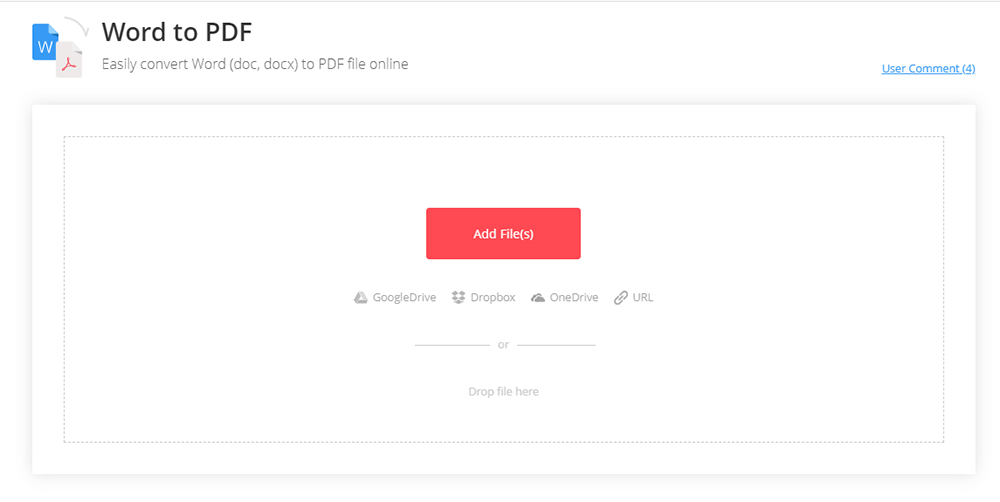
第3步。上傳文件後,您的PDF文件將可以立即下載。
步驟4.下載PDF文件並將其保存到本地設備。然後轉到“ PDF to JPG”工具。
步驟5.將轉換後的PDF文件添加到頁面中,免費的PDF轉換器將在幾秒鐘內開始將文件轉換為一組圖像。圖像將另存為ZIP文檔。您的新文檔將可以立即下載。
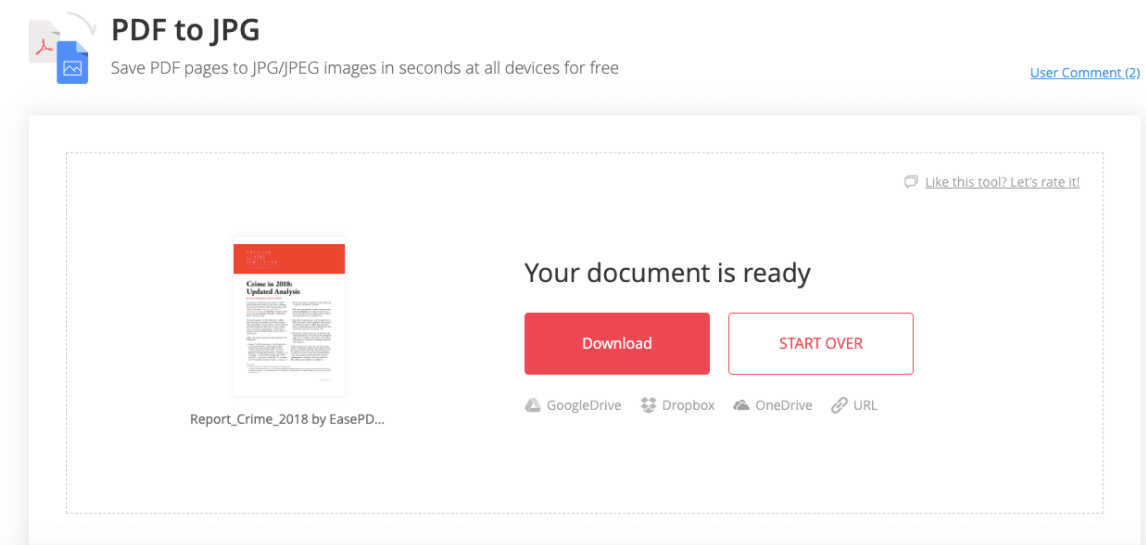
注意
“此在線轉換器具有Google Chrome擴展程序。您可以將其添加到Google Chrome瀏覽器中,並立即訪問方便的在線PDF工具套件,以編輯,轉換,合併,拆分和壓縮PDF文件。”
2. Smallpdf
Smallpdf是一款易於使用的多合一在線PDF工具,它是在幾秒鐘內為Windows,Mac,iOS或Android設備提供的良好PDF轉換器。您可以使用21種工具免費轉換,壓縮,編輯和修改PDF。所有文件均使用安全SSL連接進行傳輸,一小時後將被永久刪除。
步驟1.與EasePDF一樣,您需要先將Word轉換為PDF。轉到Smallpdf的“ Word to PDF” 。
步驟2.將Word或DOCX文件拖放到Word到PDF轉換器中。
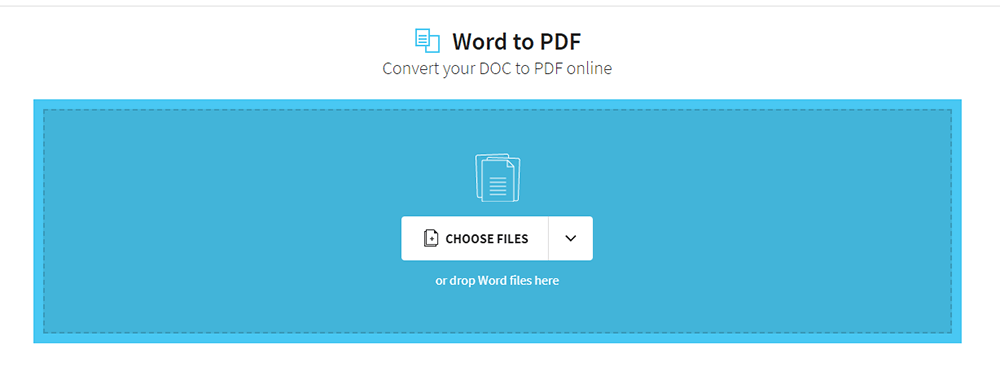
第3步。應立即進行PDF轉換。下載PDF文件後,您需要繼續使用“ PDF to JPG”來轉換文件。
步驟4.拖放剛在PDF到JPG轉換器中轉換的PDF文件。
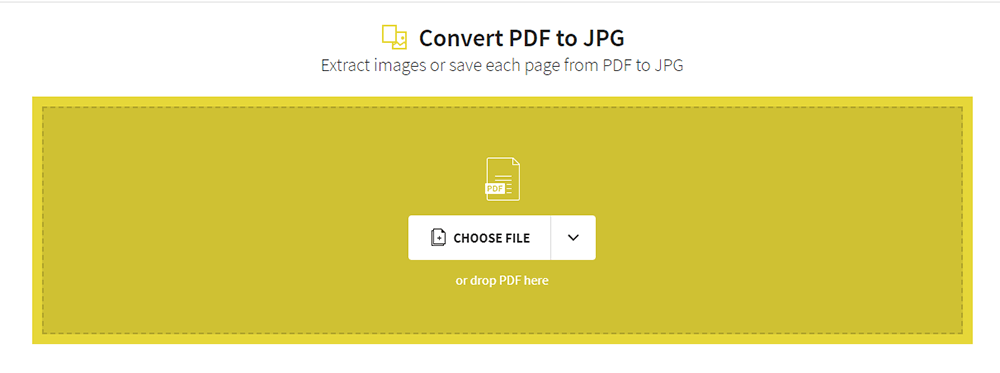
步驟5.根據需要選擇“轉換整個頁面”或“提取單個圖像”。
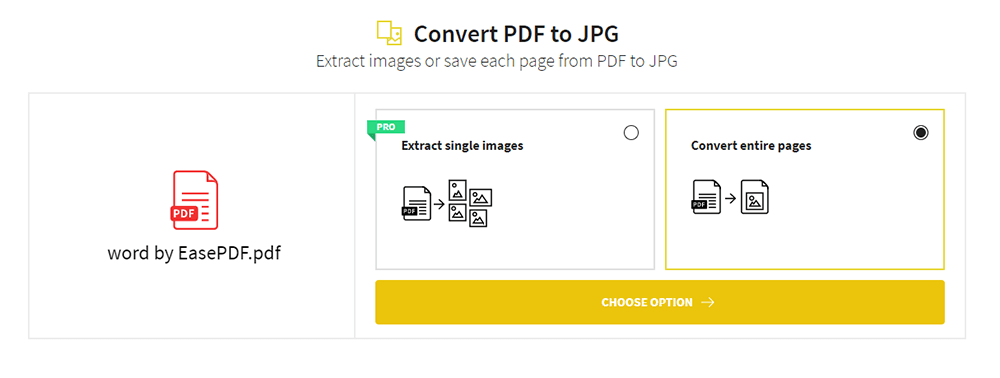
注意
“如果選擇“提取單個圖像”選項,則需要在Smallpdf註冊該帳戶,以免費試用14天的Pro功能。14天后,您需要付費。
步驟6.單擊“選擇選項”,然後等待過程完成。最後,將轉換後的文件下載為單個JPG文件,或一起下載為ZIP文件。
3.Zamzar
Zamzar是一個在線文件轉換器,允許用戶無需下載軟件工具即可轉換文件。與EasePDF和Smallpdf不同,它可以將Word文檔直接轉換為JPG,並支持1200多種不同的轉換類型。通過使用128位SSL加密數據的傳輸級安全性,可以保證往返於服務器的所有流量的安全,因此您不必擔心文件的安全性。
步驟1.在Zamzar轉到“ DOCX to JPG” 。
步驟2.選擇要轉換的DOCX文件。您可以拖放文件或選擇轉換頁面上的鏈接。
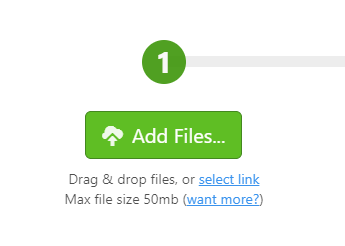
步驟3.選擇“ JPG”作為您要將DOCX文件轉換成的格式。
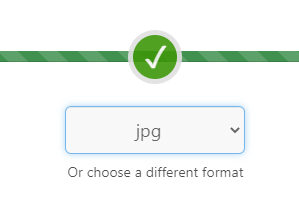
步驟4.單擊“轉換”以轉換您的DOCX文件。然後,您可以通過單擊“下載”按鈕下載轉換後的JPG文件。
4. Convertio
Convertio是另一個在線文件轉換器,可以將您的文件轉換為任何格式。它支持300多種不同文件格式之間的25600多種不同轉換。只需一步就可以成功將Word轉換為JPG文件。
步驟1.導航到“ DOCX(WORD)到JPG轉換器”
第2步。從“計算機”,“ Google Drive,“ Dropbox,“ URL”中選擇文件,或將其拖到頁面上。
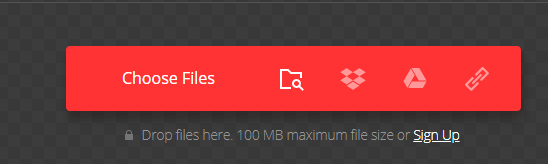
步驟3.選擇所需的jpg格式。

第4步。單擊“轉換”按鈕以使文件轉換,然後您可以立即下載jpg文件。

常問問題
如何將JPG轉換為PDF?
您可以嘗試使用EasePDF的“ JPG to PDF”工具輕鬆地將所有JPG圖像轉換為PDF,而不必擔心它們的安全性以及是否會洩露您的個人信息。
結論
上面您列出了4個在線Word到JPG轉換器,無論您是Windows用戶還是Mac用戶;您可以直接使用這些轉換器,而無需下載任何軟件。瀏覽完這篇文章後,我們希望您能找到合適的文章!
本文是否有幫助?
是 要么 沒有
































評論
comment.averageHints.0